win7系统本机序列号的查询教程
发布时间:2018-08-19 19:25:46 浏览数: 小编:yue
我们在安装了win7系统后,都要进行激活后才能正常使用,否则就会有很多软件无法使用,而且还会出现黑屏。正常来说,都是用序列号来激活win7系统,那么,序列号要怎么用呢?接下来大家一起来看看win7系统本机序列号的查询过程。
推荐:win7 32位纯净版
1.首先开始菜单--运行命令--slmgr.vbs -dlv--确定

2.“开始”-“运行”,输入“regedit”,回车,

3.查找“HKEY_LOCAL_MACHINE\Software\Microsoft\Windows\CurrentVersion”中的“ProductKey”,这就是本机已安装系统的序列号。

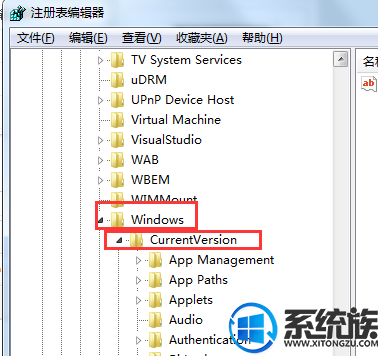
推荐:win7 32位纯净版
1.首先开始菜单--运行命令--slmgr.vbs -dlv--确定

2.“开始”-“运行”,输入“regedit”,回车,

3.查找“HKEY_LOCAL_MACHINE\Software\Microsoft\Windows\CurrentVersion”中的“ProductKey”,这就是本机已安装系统的序列号。

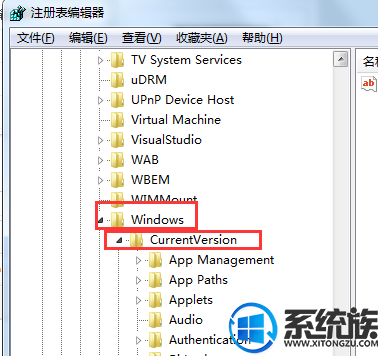
1. slmgr.vbs -dli
显示:操作系统版本、部分产品密钥、许可证状态
2. slmgr.vbs -dlv
显示:最为详尽的激活信息,包括:激活ID、安装ID、激活截止日期
3. slmgr.vbs -xpr
显示:是否彻底激活
4. slmgr.vbs -ipk
更换WIN7序列号
5. slmgr.vbs -ato
或者断网情况下电脑右键属性 输入KEY也成。
以上就是win7序列号的用法,有兴趣的用户可以按上述方法查询下,希望今天的分享能给大家带来帮助

















